XML ist eine Abkürzung für Extensible Markup Language . Da XML ist sowohl eine Auszeichnungssprache als auch ein Dateiformat, ihre Verwendung ist von größter Bedeutung bei der Speicherung, Übertragung und Rekonstruktion beliebiger Daten. XML-definiertes Regelwerk ermöglicht die Codierung von Dokumenten in maschinenlesbaren und menschenlesbaren Formaten.
Es gibt einen Nachteil von XML als menschenlesbare Sprache zugeschrieben. Es ist aufgrund seines unfreundlichen Formats schwierig zu lesen und zu schreiben. Beispielsweise werden Sie es schwierig finden, eine einzelne lange Zeile von XML visuell zu verstehen Code, wenn Elementeinrückungen fehlen.
Betrachten Sie zum Beispiel die Ansicht des Datei-XML-Codes unter einem Linux-Terminal.
$ sudo nano mailing.xml
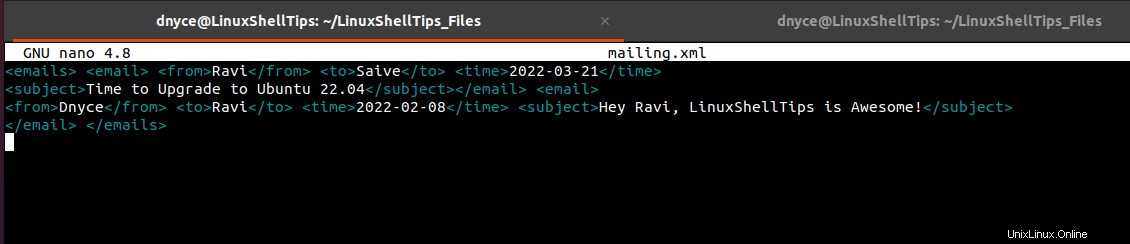
Die obige Bildschirmaufnahme zeigt eine gültige XML Datei. Aufgrund ihres unregelmäßigen Formats ist es jedoch für das menschliche Auge schwierig, sie zu lesen und zu verstehen.
In diesem Tutorial werden wir diese Datei als unsere Eingabedatei referenzieren, bevor wir sie in unseren Linux-Befehlszeilen-Shell-Umgebungen hübsch drucken .
Von den vielen Ansätzen zum Formatieren, Drucken und Ausgeben einer XML-Datei auf dem Linux-Terminal werden wir uns zwei ideale Lösungen ansehen:
1. Analysieren von XML-Dateien mit dem xmllint-Befehl
Der xmllint Befehl ist Teil der xmllib2 Paket mit der Hauptaufgabe, die Gültigkeit von XML-Dateien zu prüfen, XPath-Ausdrücke auszuwerten und XML-Dateien zu parsen.
Das --format Option in xmllint Der Befehl hilft dabei, eine Ziel-XML-Datei gemäß der folgenden Syntax neu zu formatieren und neu einzurücken:
$ xmllint --format TARGETED_XML_FILE
Lassen Sie uns das xmllint verwenden Befehl, um unser Beispiel mailing.xml neu zu formatieren Datei.
$ xmllint --format mailing.xml
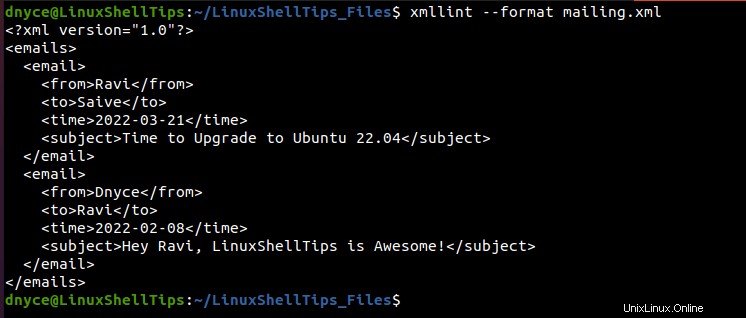
Die obige Befehlsausführung hat ein XML hinzugefügt Deklaration ( Darüber hinaus wird die Datei durch effektive Einrückungen leicht lesbar und verständlich gemacht.
2. Zeigen Sie XML-Daten mit dem XMLStarlet-Befehl
anDas xmlstarlet Das befehlszeilenbasierte XML-Toolkit ist mit einer einzelnen ausführbaren XML-Datei verknüpft. Es muss zuerst auf Ihrer Linux-Distribution installiert werden.
$ sudo apt install xmlstarlet [On Debian, Ubuntu and Mint] $ sudo yum install xmlstarlet [On RHEL/CentOS/Fedora and Rocky Linux/AlmaLinux] $ sudo emerge -a app-text/xmlstarlet [On Gentoo Linux] $ sudo pacman -S xmlstarlet [On Arch Linux] $ sudo zypper install xmlstarlet [On OpenSUSE]
Das xmlstarlet Der Befehl und die zugehörigen Befehlsoptionen erleichtern das Validieren, Abfragen und Transformieren von XML-Dateien und -Dokumenten. Die Referenzsyntax für den XMLStarlet Toolkit-Befehl lautet wie folgt:
$ xmlstarlet [<options>] <command> [<cmd-options>]
Wir können das xmlstarlet verwenden Befehl zum hübschen Drucken unserer mailing.xml Datei auf folgende Weise.
$ xmlstarlet format mailing.xml
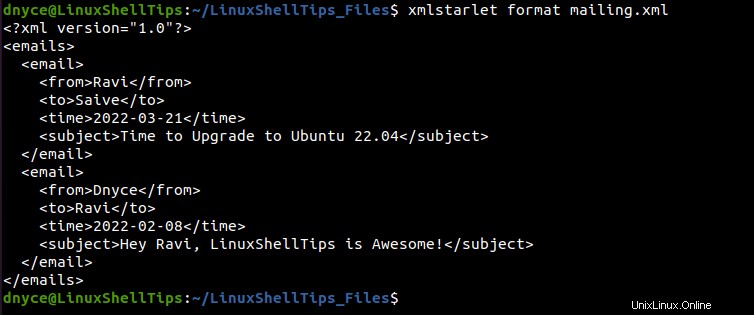
Die Manpage des xmlstarlet Toolkit bietet weitere Formatierungsoptionen für Ihre XML-Datei.
$ man xmlstarlet
Mit diesen diskutierten Ansätzen zum hübschen Drucken von XML-Dateien in Linux sollten Sie kein Problem haben, Ihr Wissen über die Verwendung dieser Befehle zu erweitern, nachdem Sie die zugehörigen Manpages besucht haben.